Cara Menggunakan Mini vMac Android dan PC/Komputer

Mini vMac adalah emulator untuk mengemulasi atau menjalankan perangkat lunak Macintosh Plus (Mac Os Plus) pada perangkat Android dan PC. Pada tutorial ini saya akan jelaskan cara menggunakan Mini vMac untuk Android dan PC/Komputer.
Pertama yang kalian butuhkan untuk dapat menjalankan emulator ini adalah
Atau kalian juga dapat menggunakan boot system yang lain, bisa di dapatkan di sini https://sites.google.com/site/minivmacapplicationsv6/systems-os
Game dan aplikasi untuk Mini vMac bisa kalian dapatkan kemari, Unduh Game Mini vMac (Link 1) || Game Mini vMac (Link 2) || Aplikasi Mini vMac
Cara Menggunakan Mini vMac Android
1. Install Aplikasi MinivMac
Instal aplikasi Mini vMac yang sudah kalian unduh2. Buat Folder Baru Minivmac di Memori Internal
Buat folder baru di memori internal atau sdcard dan beri nama folder tersebut Minivmac. Nama folder harus Minivmac, nama selain itu tidak akan terdeteksi oleh emulator.3. Taruh vMac.ROM dan File System kedalam folder Minivmac
Ekstrak semua file zip aplikasi, game, vMac.ROM, dan Boot 7.0.1 ke dalam folder minivmac tersebut. Semuanya harus dalam satu folder.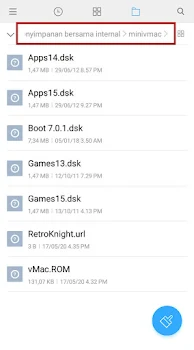
4. Jalankan Emulator Mini vMac
Setelah semuanya selesai, jalankan emulator Mini vMac.5. Klik Icon Floppy Disk Untuk Load File System
pada tampilan awal Mini vmac tekan ikon bergambar floppy disk untuk load file systemnya.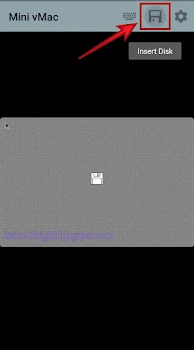
6. Pilih File Systemnya (Boot 7.0.1)
Disini saya menggunakan Boot 7.0.1 Kalian juga bisa menggunakan system yang lain, dari link situs yang sudah saya cantumkan di atas.
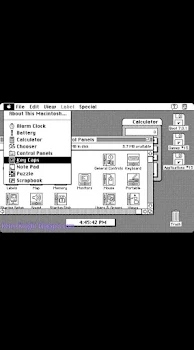
Sampai disini kita sudah dapat menggunakan aplikasi Mini vMac. Untuk memunculkan atau load aplikasi dan game Mini vMac, klik kembali ikon floppy disk, lalu pilih game atau aplikasi yang berformat .dsk yang sudah kalian unduh sebelumnya.
Cara Menggunakan Mini vMac untuk Komputer / PC
1. Buat Folder Baru
Buat folder baru, terserah mau di desktop, di my document atau dimana saja bisa. Untuk nama foldernya juga bebas apa saja bisa. Disini saya memberi nama folder baru tersebut dengan nama Minivmac.2. Taruh vMac.ROM Kedalam Minivmac
Ekstrak semua zip aplikasi, game, vMac.ROM, dan Boot 7.0.1 ke dalam folder baru tersebut. Semua harus dalam satu folder.
3. Jalankan Aplikasi Mini vMac
Double Klik Mini vMac.exe untuk mengeksekusi aplikasinya.4. Klik File » Open Disk Image...
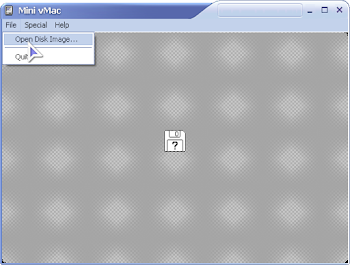
5. Pilih Boot System
Disini saya menggunakan Boot 7.0.1 Kalian juga bisa menggunakan system yang lain, dari link situs yang sudah saya cantumkan di atas.
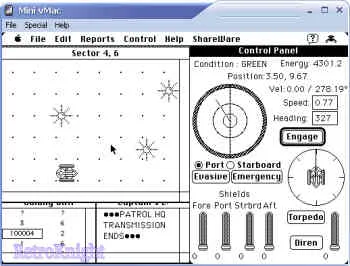
Untuk memuat game dan aplikasi Mini vMac klik kembali file » Open Disk Image, lalu pilih game/aplikasi berformat .dsk yang sudah kalian unduh sebelumnya.
Apabila kita ingin Close/Menutup aplikasi Mini vMac di Komputer Klik tab Special » Shut Down








0 Komentar